win10系统中如何关闭游戏录屏功能?win10系统中关闭游戏录屏功能的方法
发布时间:2018-08-29 17:27:45 作者:佚名  我要评论
我要评论
使用win10系统的电脑玩游戏的时候,电脑会自动启动录屏功能,这一功能的启动对于游戏的运行多多少少都会有影响,那么游戏录屏功能要如何的关闭呢?本文中将会带来详细的操作步骤说明
win10系统中如何关闭游戏录屏功能?在win10系统中,自带了游戏视频录制功能,可以帮助游戏爱好者在玩游戏的时候进行录屏,但是这样的功能会影响玩家的游戏体验,遇到这样的问题如何处理呢,接下来的文章中将会带来详细的操作步骤。
win10系统中关闭游戏录屏功能的方法
1、点击开始菜单 点击打开 设置 ,或直接按下windows +i ;
2、打开设置后点击 游戏 选项;

3、首先默认打开的是 游戏栏,在右侧我们将 使用游戏栏录制游戏剪辑、屏幕截图和广播 的开关关闭,然后将下面的几个选项全部去掉对勾;

4、在左侧点击【游戏DVR】,在游戏将“当我玩游戏时在后台录制”选项的开关关闭;

以上就是小编为大家带来的win10系统中关闭游戏录屏功能的方法,希望能对您有所帮助,小伙伴们有空可以来脚本之家网站,我们的网站上还有许多其它的资料等着小伙伴来挖掘哦!
相关文章
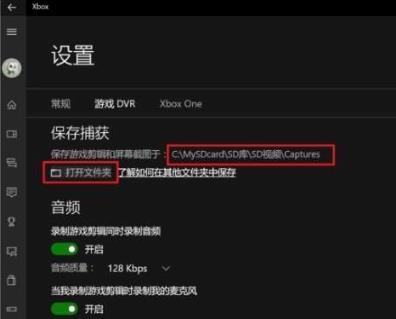
如何关闭和开启win10自带录屏工具 简单几步快速关闭/开启win10录屏工具
win10自带的录屏软件很多朋友不知道在哪关闭或者开启,那么win10录屏开关在哪呢?又该如何关闭或者开启录屏工具呢?下面就一起详细了解下吧2020-05-28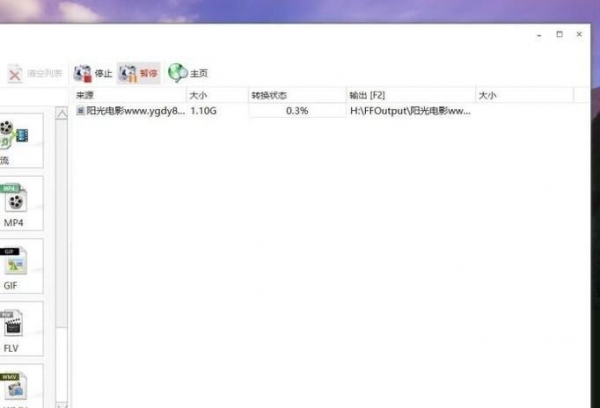 win10自带录屏软件录制的视频文件太大解决办法,主要是利用格式工厂将录制的视频压缩变小即可,具体操作如下2020-05-28
win10自带录屏软件录制的视频文件太大解决办法,主要是利用格式工厂将录制的视频压缩变小即可,具体操作如下2020-05-28 日常使用电脑的过程中,截图是常用的一项功能。而说到截图,大家首先想到的可能就是快捷键截图、QQ截图、浏览器或者软件截图了吧。下面本文主要分享下史上最全的Win10截图2018-05-17
日常使用电脑的过程中,截图是常用的一项功能。而说到截图,大家首先想到的可能就是快捷键截图、QQ截图、浏览器或者软件截图了吧。下面本文主要分享下史上最全的Win10截图2018-05-17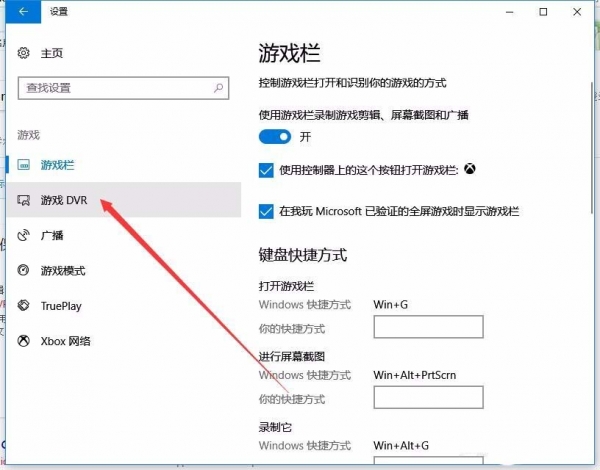 Win10中Win+G快捷键无法录屏该怎么办?win10系统中自带了录屏软件,使用Win+G快捷键却无法录屏,该怎么办呢?下面我们就来看看详细的教程,需要的朋友可以参考下2018-02-27
Win10中Win+G快捷键无法录屏该怎么办?win10系统中自带了录屏软件,使用Win+G快捷键却无法录屏,该怎么办呢?下面我们就来看看详细的教程,需要的朋友可以参考下2018-02-27
Win10录屏功能怎么用 Win10自带一键录屏功能图文详细使用教程
使用win10的朋友们都清楚win10自带一键录屏功能,那么,Win10录屏功能怎么用呢?针对这一问题,本文就为大家图文详细介绍Win10自带一键录屏使用教程,有兴趣的朋友们就来了2017-04-21- 现在Win10系统下截图已经非常简单了,早期的系统自带的“Win+PrtScr”,后来各个软件都增加了这个功能:比如聊天工具QQ、比如输入法工具搜狗输入法,就连一些浏览器也自带2016-12-09
Win10预览版14352新增"LoL"等6款游戏 支持全屏录屏
Win10预览版14352估计游戏爱好者会喜欢,在最新的预览版14352中14352新增"LoL"等6款游戏并支持全屏录屏,该怎么使用谢谢功能呢?对硬件有什么要求?请看下文详细介绍2016-05-27修复Win10下录制DX11游戏不能正常显示帧数 高清录屏Bandicam 2.3下载
高清录屏Bandicam 2.3下载更新,主要修复Win10下录制DX11游戏不能正常显示帧数问题,下面和小编一起来看看Bandicam 2.3.0.834更新日志吧,不过这款软件是收费的2015-08-11- win10中自带的录屏工具xbox录屏软件怎使用?还在为录屏软件发愁么?升级到win10就不用愁了,系统自带的录屏软件,不怕不兼容,高度系统集成,还想什么,一起来看看使用方法2015-07-21
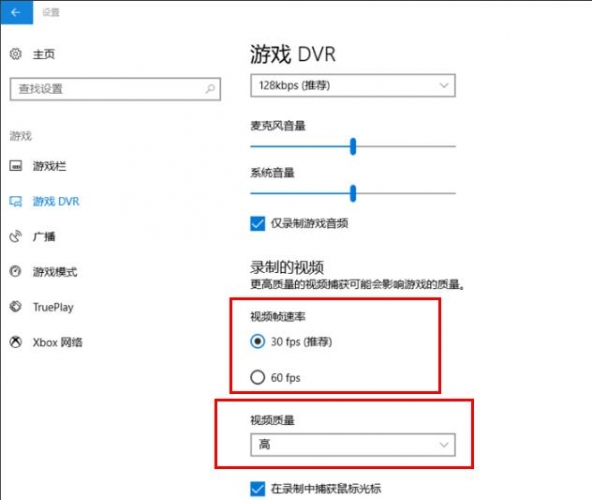 win10自带录屏的清晰度有时不是太好,但是对质量有要求的用户就需要高清设置,那么win10怎么设置录屏清晰度呢?下面就一起看看吧2020-05-28
win10自带录屏的清晰度有时不是太好,但是对质量有要求的用户就需要高清设置,那么win10怎么设置录屏清晰度呢?下面就一起看看吧2020-05-28


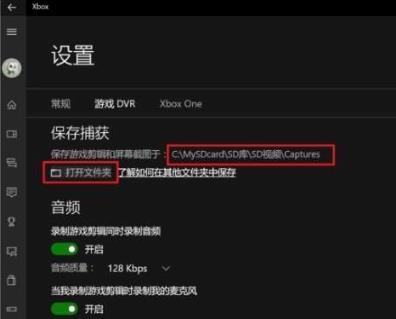
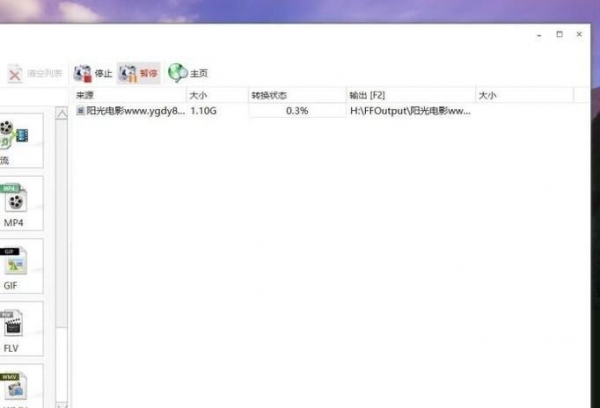

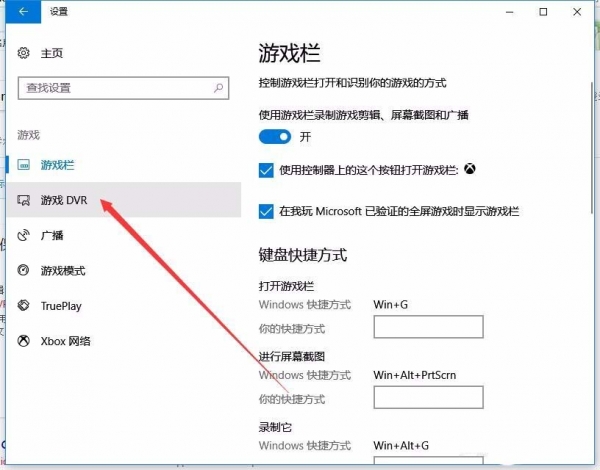

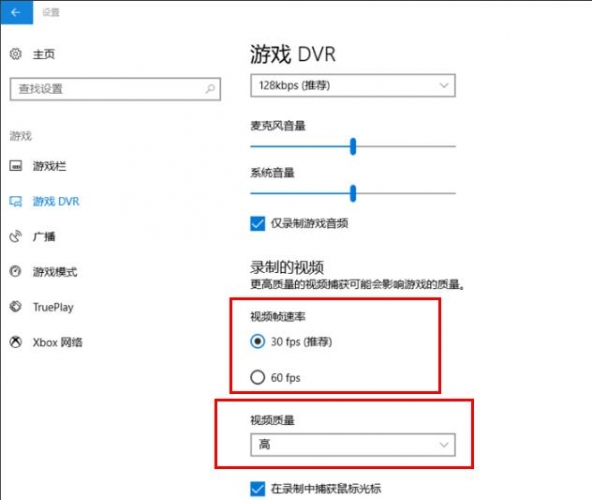
最新评论